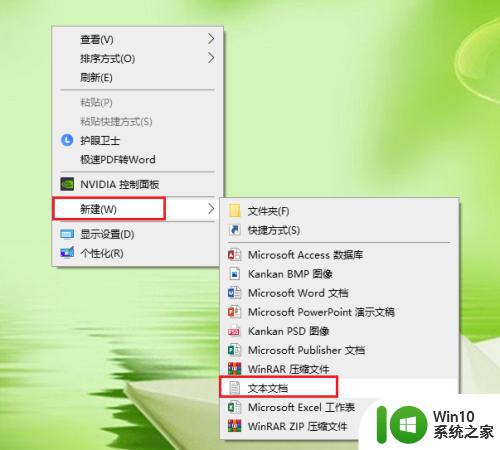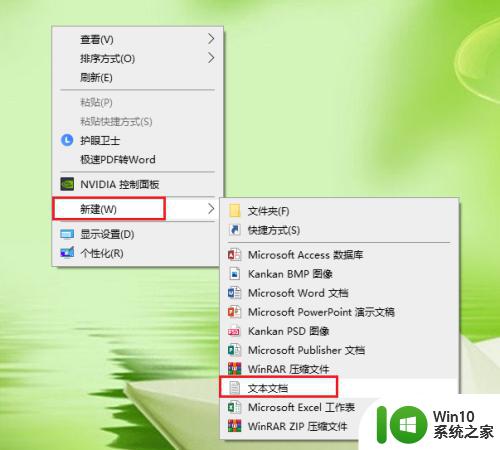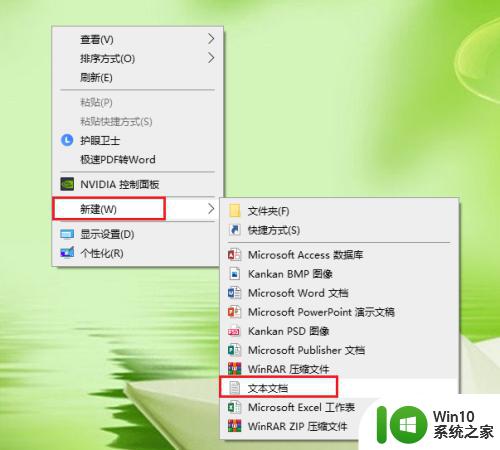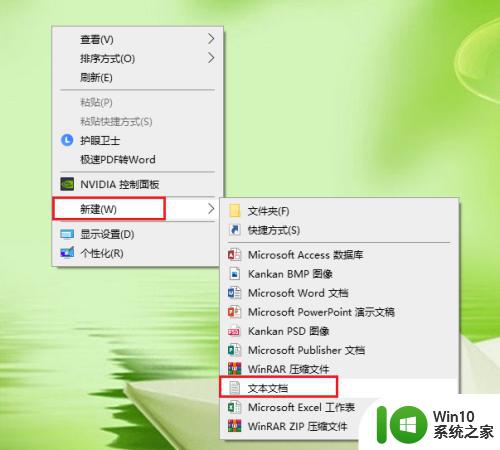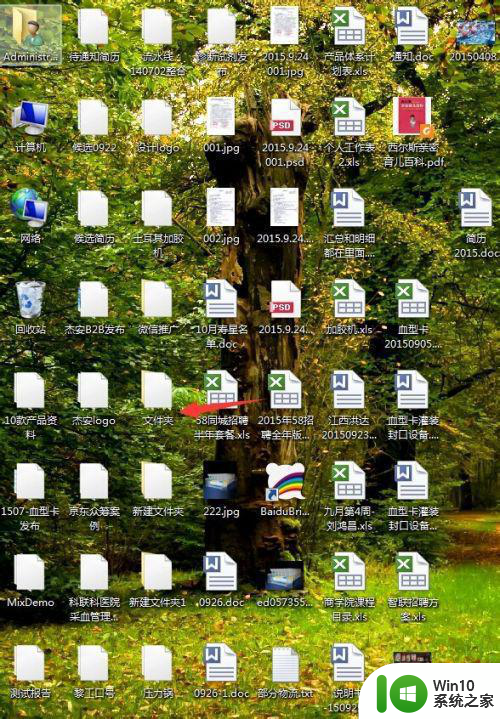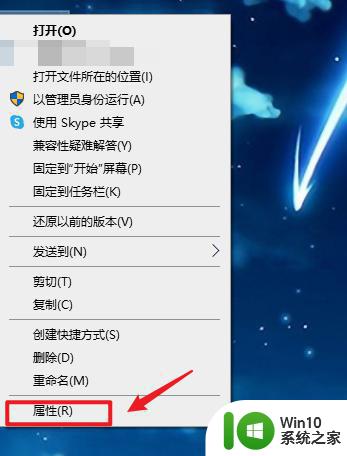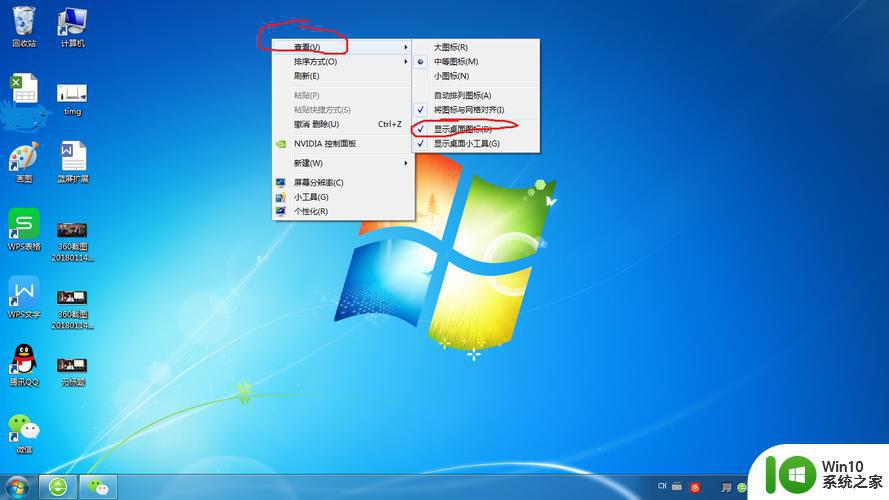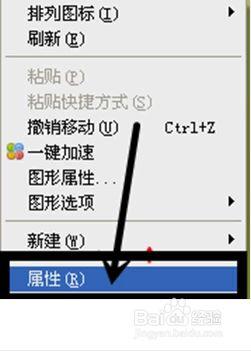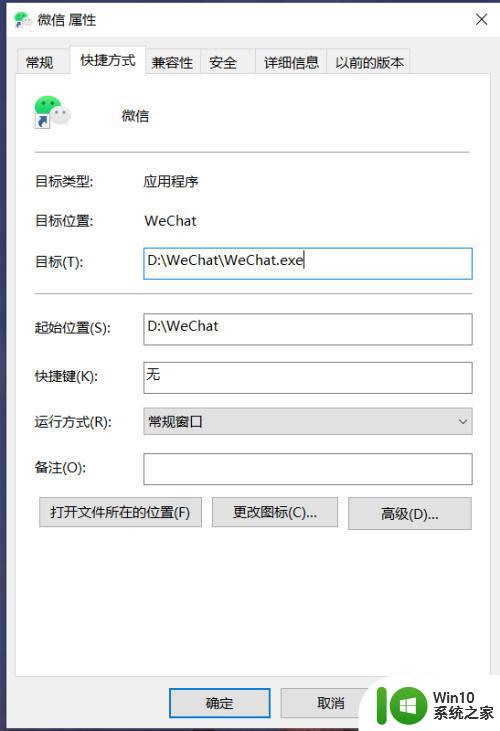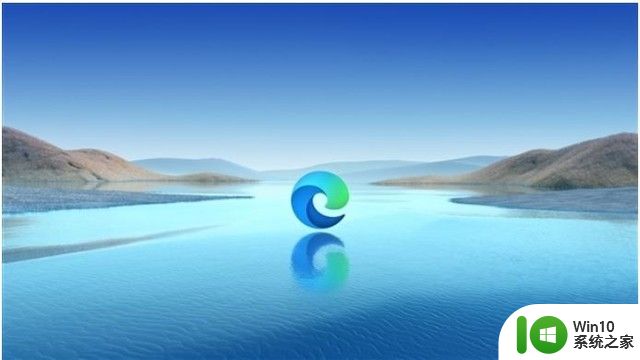为什么电脑桌面图标变成白色文件了怎么办 电脑桌面软件图标变白怎么恢复
为什么电脑桌面图标变成白色文件了怎么办,近期很多电脑用户反映他们的桌面图标突然变成了白色文件,引发了广泛的关注和讨论,这种现象不仅让人感到困惑和疑惑,也给用户的正常使用带来了诸多不便。为什么电脑桌面图标会变成白色文件呢?面对这样的问题,我们应该如何解决?本文将就此展开讨论,希望能为大家提供一些有效的解决方法。
方法如下:
1.●在桌面空白处点击鼠标右键;
●在弹出的菜单中,依次点击【新建】>>【文本文档】。
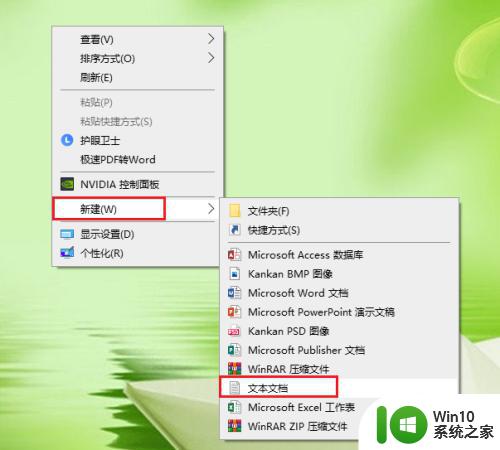
2.打开新建的文本文档。

3.将以下代码按顺序复制到新建的文本文档。
@echo off
taskkill /f /im explorer.exe
CD /d %userprofile%\AppData\Local
DEL IconCache.db /a
start explorer.exe
echo 执行完成
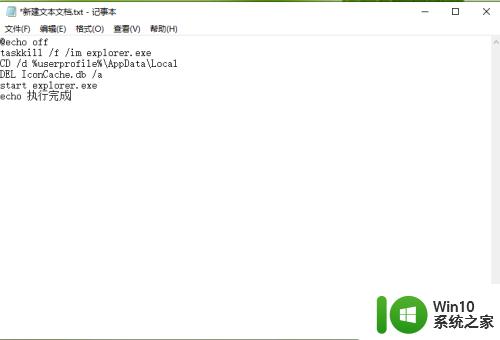
4.保存新建的文本文档:依次点击【文件】>>【另存为】。
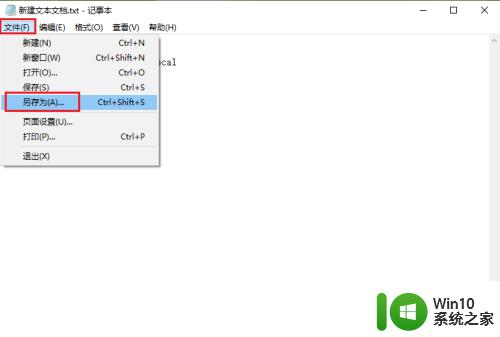
5.●将文件的后缀名改为 .bat,例如文件名”图标恢复.bat“;
●点击【保存】。
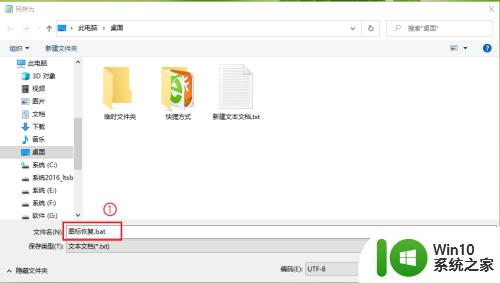
6.双击运行”图标恢复.bat“,桌面软件的图标就可以恢复正常了。
注意:如果一次没成功,请再运行一次。
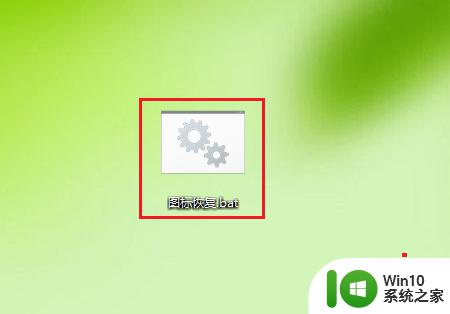
7.结果展示。
注意:修复之后请立即重启电脑。

以上就是电脑桌面图标变成白色文件的原因及解决方法,如果你也遇到了相同的情况,可以按照本文所述的方法来解决。